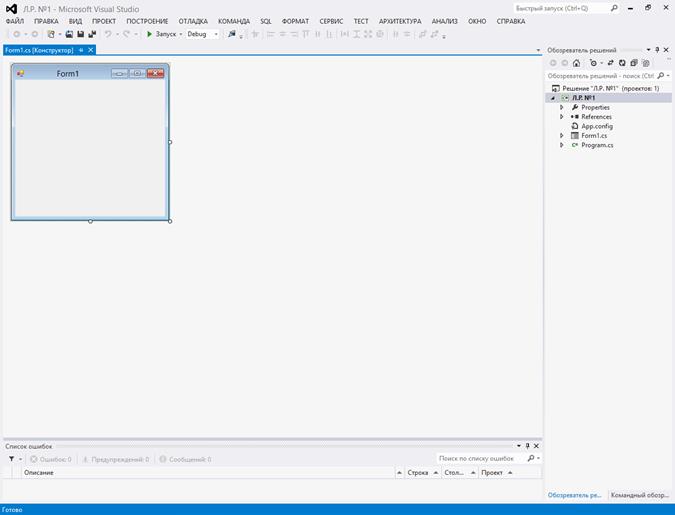|
|
Создание клиентского кода Form1.csЗАДАНИЕ Windows Forms Application 1 Сортировка массивов Цель задания 1. Получение практических навыков работы с Windows-проектом. 2. Знакомство с алгоритмами упорядочения в массивах.
Постановка задачи Выполнить указанную обработку массива чисел. Вывести исходный массив, а также результаты его обработки в числовой и графической формах.
Варианты задания 1. Сформировать одномерный массив из 20 случайных чисел, разность между которыми меньше А=5 и переставить в начало все элементы меньшие В=4. 2. Сформировать одномерный массив из 20 случайных чисел, разность между которыми меньше А=10 и переставить в начало все элементы меньшие В=5. 3. Сформировать одномерный массив из 20 случайных чисел и удалить все отрицательные элементы. 4. Сформировать одномерный массив из 20 случайных чисел меньших В=100, и отсортировать его по не убыванию. 5. Сформировать одномерный массив из 20 случайных чисел (положительных и отрицательных), и переставить в начало все положительные элементы. 6. Сформировать массив из 20 случайных чисел в диапазоне [0; 90], и переставить в начало все элементы меньшие В=45. 7. Сформировать одномерный массив из 20 случайных чисел, разность между которыми меньше А=35 и переставить в начало все элементы меньшие В=30. 8. Сформировать одномерный массив из 20 случайных чисел (положительных и отрицательных) и переставить в начало все отрицательные элементы. 9. Сформировать одномерный массив из 20 случайных чисел меньших В=120, и отсортировать его по не возрастанию. 10. Сформировать двумерный массив из 50 случайных чисел 11. Сформировать двумерный массив из 40 случайных чисел 12. Сформировать двумерный массив из 60 случайных чисел 13. Сформировать двумерный массив из 30 случайных чисел 14. Сформировать двумерный массив из 40 случайных чисел 15. Сформировать двумерный массив из 70 случайных чисел Содержание отчета 1. Постановка задачи для конкретного варианта. 2. Текст клиентского кода программы 3. Графический дизайн форм.
Методические указания Создание конструктора Form1.cs 1. На рис. 1. показан начальный вид конструктора Form1.cs в приложении Microsoft Visual Studio, возникающего при создании Windows-проекта.
Рис. 1.
2. Из меню «Вид» открыть «Панель элементов» и «Окно свойств» и разместить их на экране (если они отсутствуют), оптимально используя свободное пространство. Увеличить форму Form1 (рис. 2).
Рис. 2.
3. Поместить на форму из панели элементов listBox1, listBox2, button1, label1, label2, menuStrip1 (номера элементов при переносе элементов на форму появляются автоматически) (рис. 3).
Рис. 3. 4. Создать меню элементом menuStrip1: Cоздание Массив Одномерный Двумерный Преобразование Сортировка Одномерный массив Двумерный массив Фильтрация Одномерный массив Графическое представление. Жирным шрифтом выделены главные пункты меню, которые вводятся слева направо. Остальные подпункты вводятся в разворачивающихся вниз полях «Вводить здесь». 5. Используя закладку в правом верхнем углу на листе listBox1 поместить поясняющий текст: Формируется массив случайных чисел. Аналогично на листе listBox2 поместить текст: Преобразование массива из первого листа. С помощью строки Text окна свойств дать имя форме и ее элементам: Form1 – Сортировка массивов; label1 – Исходный массив; label2 – Результаты обработки; button1 – Выход (рис. 4).
Рис. 4. Создание конструктора Form2.cs 1. В меню «Проект» выбрать пункт «Добавить форму Windows» - появится конструктор Form2.cs. 2. С помощью строки Text окна свойств дать имя форме «Графическое представление». Поместить на форму элемент pictureBox1. Выбрать цвет поля pictureBox1 с помощью строки BackColor окна свойств (рис. 5).
Рис. 5.
Создание кода Form2.cs 1. Щелкнуть правой кнопкой мыши на поле pictureBox1 конструктора Form2.cs, выбрать пункт «Перейти к коду». 2. Вставить в код описания перед public Form2(): Bitmap myBmp; public int[] OdnMasRez2; int Count2; 3. Перейти к конструктору Form2.cs, в окне свойств проверить, что написано имя Form2, а не pictureBox1, затем щелкнуть на кнопке «События» (знак молния). После этого дважды щелкнуть на строке Shown окна свойств и на место курсора в коде Form2.cs вставить следующую часть: if (OdnMasRez2 == null) return; Count2 = OdnMasRez2.Length;
Double My = 0, MaxY = 0; for (int i = 0; i < Count2; i++) { if (System.Math.Abs(OdnMasRez2[i]) > MaxY) { MaxY = System.Math.Abs(OdnMasRez2[i]); } } My = (pictureBox1.Height) / 2.2 / MaxY; for (int i = 0; i < Count2; i++) { OdnMasRez2[i] = Convert.ToInt32(OdnMasRez2[i] * My); } myBmp = new Bitmap(pictureBox1.Width, pictureBox1.Height); Graphics gr1 = Graphics.FromImage(myBmp); Pen P1 = new Pen(Color.Red, 2); gr1.DrawRectangle(P1, 10, 10, pictureBox1.Width - 20, pictureBox1.Height - 20);
Brush P2 = new SolidBrush(Color.Green); for (int i = 0; i < Count2; i++) { int x1, y1, x2, y2; if (OdnMasRez2[i] >= 0) { y1 = (pictureBox1.Height) / 2 - OdnMasRez2[i]; y2 = OdnMasRez2[i]; x1 = i * (pictureBox1.Width) / (Count2) + 10; x2 = (pictureBox1.Width) / (Count2 * 3); } else { y1 = (pictureBox1.Height) / 2; y2 = -OdnMasRez2[i]; x1 = i * (pictureBox1.Width) / (Count2) + 10; x2 = (pictureBox1.Width) / (Count2 * 3); } gr1.FillRectangle(P2, x1, y1, x2, y2); Pen P3 = new Pen(Color.RosyBrown, 3); gr1.DrawLine(P3, 10, pictureBox1.Height / 2, pictureBox1.Width - 10, pictureBox1.Height / 2); } pictureBox1.Image = myBmp;
Создание клиентского кода Form1.cs 1. Щелкнуть правой кнопкой мыши на конструкторе Form1.cs, выбрать пункт «Перейти к коду». 2. Вставить в код описания: · для вариантов с одномерным массивом Form2 f2; public int[] OdnMas, OdnMasRez; const int Count = 20; · для вариантов с двумерным массивом Form2 f2; public int[] OdnMas; int[,] DvMas; int[] OdnMasRez; int[,] DvMasRez; int[] W2; String[] DvMasSt; String[] DvMasRezSt; const int Rang = 10; 3. В меню «Создание» конструктора Form1.cs выбрать вид массива (одномерный или двумерный) и щелкнить дважды на выбранном виде массива. На место курсора вставить в код создание выбранного вида массива (см. код программы из соответсвующего примера оформления отчёта). 4. В меню «Преобразование» конструктора Form1.cs выбрать необходимое преобразование массива и щелкнуть дважды на выбранном преобразовании. На место курсора вставить в код выбранное преобразование массива (см. код программы из соответсвующего примера оформления отчёта). 5. Щелкнуть дважды на пункте меню «Графическое представление» конструктора Form1.cs. На место курсора вставить в код графическое представление (см. код программы из соответсвующего примера оформления отчёта). 6. Щелкнуть дважды на кнопке «Выход», на место курсора вставить Close();.

Не нашли, что искали? Воспользуйтесь поиском по сайту: ©2015 - 2025 stydopedia.ru Все материалы защищены законодательством РФ.
|
 и отсортировать его столбцы по не убыванию элементов первой строки (i=0).
и отсортировать его столбцы по не убыванию элементов первой строки (i=0). и отсортировать его столбцы по не возрастанию элементов четвертой строки (i=3).
и отсортировать его столбцы по не возрастанию элементов четвертой строки (i=3). и отсортировать его столбцы по не убыванию элементов второй строки (i=1).
и отсортировать его столбцы по не убыванию элементов второй строки (i=1). и отсортировать его столбцы по не возрастанию элементов третьей строки (i=2).
и отсортировать его столбцы по не возрастанию элементов третьей строки (i=2). и отсортировать его столбцы по не убыванию элементов третьей строки (i=2)
и отсортировать его столбцы по не убыванию элементов третьей строки (i=2)